【PUBGモバイル】操作ボタンのカスタマイズ【PUPG/パブジー】
【PUBGモバイル】この記事は「PUBG MOBILE」の画面設定の操作ボタンのカスタム方法や、参考カスタマイズを紹介/解説しています。画面上の表示ボタンを操作しやすいように設定して、ドン勝しよう!【PUPG/パブジー】
画面ボタンのカスタマイズ方法 †
設定画面の入り方 †
ロビー画面の右上にある「歯車アイコン」をタップしましょう。
そこから設定画面に入ることが出来ます。
(ゲームをプレイ中でも各種設定を変更することが出来ます。)
【 画面設定 】 †
①~③の画面設定は移動/エイム/射撃の操作方法を選ぶことが出来ます。
②は3Dタッチ搭載端末であれば押し込みの強さも設定可能。
使用感はマウスに近くなるので、3Dタッチ機能があれば試してみましょう。
【 画面設定のカスタマイズ 】 †
画面設定を選択したら左下のカスタムをタップ、
自分のプレイスタイルに合わせて以下が変更可能。
- ボタンサイズ
- ボタンアイコンの透明度
- ボタンの位置設定
「操作1~3」をタップして操作をカスタマイズ→セーブで設定の登録が可能。
戦闘中でも使用武器にあわせてすぐに変更できますね。
自分がプレイしやすい操作方法でゲームが快適になります。
射撃演習場で試しながら調整していきましょう。
みんなのカスタム画面 †
いろんなカスタム画面を集めてみました。
こう並べてみると本当に様々ですね。
参考にしてオリジナルカスタムを見つけましょう!
パターン1 †
デフォルトを触りやすいように位置調整してありますね。
サイズや透過度も変更していて、比較的デフォルトよりなボタン設定。
パターン2 †
各ボタンがわかりやすく整理されています。
画面下部の医療アイテムと投擲物、装備武器の表示が便利そう。
参考にしてオリジナルのカスタマイズに昇華したいところ。
パターン3 †
こちらは3Dタッチを用いたカスタマイズ方法。
伏せ撃ちが左下に移動してあります。
その他はややデフォルトよりですね。

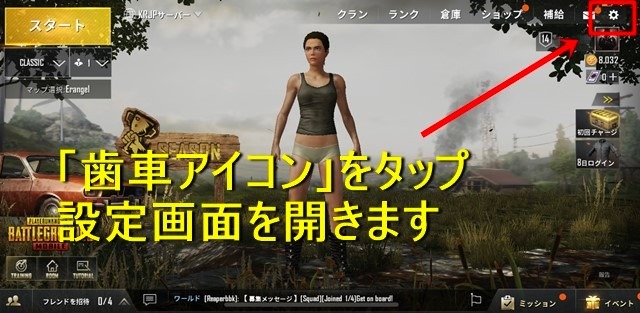



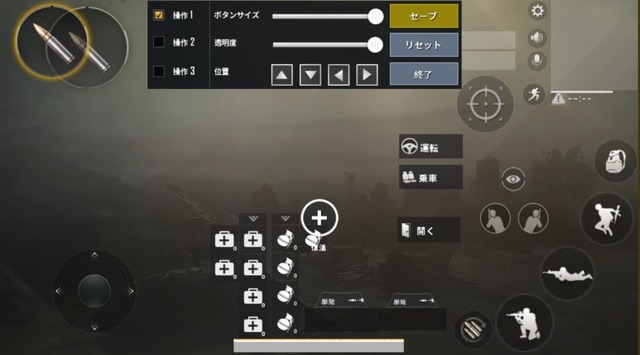
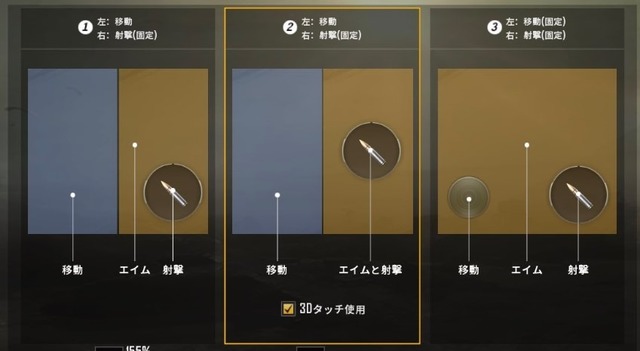
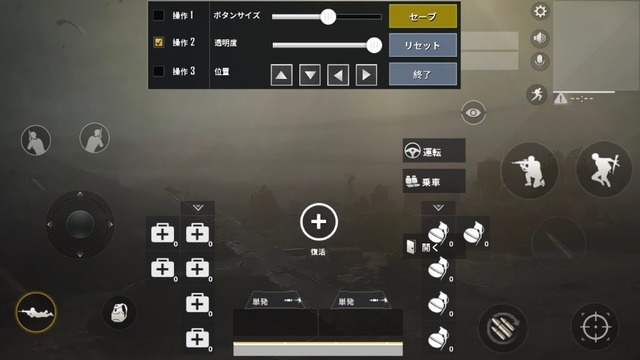

コメント